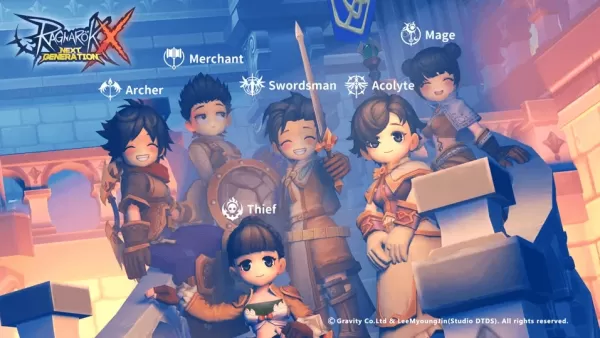Koneksyon ng PSVR2 PC: Isang gabay na hakbang-hakbang
Ang pagkonekta sa iyong headset ng PlayStation VR2 sa isang gaming PC para sa pag -access sa malawak na aklatan ng SteamVR ay naging isang hamon hanggang sa kamakailan lamang. Ang $ 60 adapter ng Sony, na pinakawalan noong huling taglagas, ngayon ay posible para sa karamihan sa mga modernong PC, sa kondisyon na natutugunan nila ang minimum na mga pagtutukoy ng headset. Gayunpaman, sa kabila ng marketing na "plug-and-play", ang matagumpay na pag-setup ay maaaring mangailangan ng ilang mga dagdag na hakbang depende sa iyong pagsasaayos ng PC.
Pagkonekta sa iyong PS VR2 sa iyong PC gamit ang adapter
Bago ka magsimula, tiyakin na mayroon ka ng lahat. Pinapayagan ng adapter ang pagiging tugma ng PS VR2 sa karamihan ng mga laro ng SteamVR, ngunit ang iyong PC ay nangangailangan ng Bluetooth 4.0, isang DisplayPort 1.4 cable, isang libreng AC power outlet, at kapwa ang PlayStation VR2 at SteamVR apps na naka -install sa singaw. Tandaan, ang Sense Controller ay singilin sa pamamagitan ng USB-C, kaya kakailanganin mo ang dalawang USB-C na singilin at mga cable (o ang opsyonal na istasyon ng singilin ng Sony).
Ano ang kakailanganin mo

Una, i -verify ang pagiging tugma ng iyong PC gamit ang opisyal na pahina ng paghahanda ng adapter ng PS VR2 PC ng Sony. Kung katugma, tipunin ang mga item na ito:
- PlayStation VR2 headset
- PlayStation VR2 PC Adapter (May kasamang AC Adapter at USB 3.0 Type-A Cable)
- Displayport 1.4 cable (ibinebenta nang hiwalay)
- Libreng USB 3.0 Type-Isang port sa iyong PC (Tandaan: Nagpapayo ang Sony laban sa mga extension cable o panlabas na hub, kahit na maaaring gumana ang isang pinalakas na hub.)
- Kakayahang Bluetooth 4.0 (built-in o sa pamamagitan ng isang panlabas na adapter)
- Ang Steam at SteamVR ay naka -install sa iyong PC
- PlayStation VR2 app na naka -install sa singaw
Mga tagubilin sa sunud-sunod na koneksyon
- I -install ang software: I -download at i -install ang Steam Windows Client , SteamVR app , at ang PlayStation VR2 app .
- I -set up ang mga controller ng Bluetooth at pares: Paganahin ang Bluetooth sa mga setting ng iyong PC. Sa bawat Sense Controller, pindutin at hawakan ang PlayStation at lumikha ng mga pindutan hanggang sa kumurap ng ilaw. Ipares ang mga ito sa pamamagitan ng mga setting ng Bluetooth ng iyong PC. Kung gumagamit ng isang panlabas na adapter ng Bluetooth sa tabi ng isang built-in, huwag paganahin ang built-in na adapter sa Device Manager.
- Ikonekta ang adapter: I-plug ang PS VR2 adapter sa isang USB 3.0 Type-A port. Ikonekta ito sa port ng DisplayPort 1.4 ng iyong GPU gamit ang ibinigay na cable. Ikonekta ang AC power adapter at isaksak ito sa isang outlet. Ang ilaw ng tagapagpahiwatig ng adapter ay magiging solidong pula kapag pinapagana. Ikonekta ang headset ng PS VR2 sa USB-C port ng adapter.
- . I -restart ang iyong PC pagkatapos ng pagbabagong ito.
- Ilunsad ang mga app at mag -set up ng headset: Kapangyarihan sa headset ng PS VR2. Ilunsad ang SteamVR at itakda ito bilang iyong default na OpenXR runtime. Buksan ang PlayStation VR2 app upang i -update ang firmware ng controller at i -set up ang iyong headset (play area, IPD, distansya ng pagpapakita, atbp.). Sundin ang mga tagubilin sa screen.
Pagkonekta nang walang adapter?
Sa kasalukuyan, ang pagkonekta sa PS VR2 sa isang PC nang walang adapter ay hindi maaasahan. Habang ang ilang mga ulat ay nagmumungkahi na maaaring posible sa mga tiyak na mas matandang GPU (sa paligid ng 2018) na nagtatampok ng Virtuallink at isang USB-C port, hindi ito isang garantisado o opisyal na suportadong pamamaraan. Tingnan ang Road to VR para sa karagdagang impormasyon.